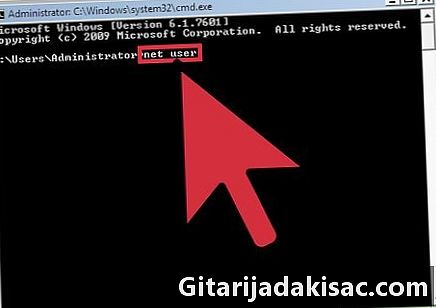
Tartalom
A egy wiki, ami azt jelenti, hogy sok cikket több szerző írt. A cikk elkészítéséhez 49, némelyik névtelen személy vett részt a kiadásban és annak időbeli fejlesztésében.A parancssor lehetővé teszi, hogy az operációs rendszerbe beépített program segítségével olyan parancsokat írjon be, amelyeket a számítógép futtatásához rendel meg. A számítógép jelszavának a Windows parancssor használatával történő megváltoztatásához kövesse ezeket az irányelveket.
1. Nyissa meg a parancssort: erre egyszerűen kattintson a gombra kezdet a számítógépről, és írja be a "Parancssor" parancsot a keresősávba. Ezután kattintson a Parancssor ikonra, amikor megjelenik. Ellenkező esetben nyomja meg egyszerre a Windows billentyűt és az R gombot a billentyűzeten az ablak megnyitásához teljesít majd írja be cmd a parancssor megnyitásához. 2.A felhasználói jelszó megváltoztatásához a parancssorban jelentkezzen be rendszergazdaként, és írja be a következő parancsot: net felhasználó felhasználónév * / domain Amikor a rendszer kéri, hogy állítson be jelszót a felhasználóhoz felhasználó, írja be az új jelszót, és ne a régi. Miután megadta az új jelszót, a rendszer kéri, hogy erősítse meg újból a jelszó megadásával. A következő parancsot is beírhatja: net felhasználó felhasználónév new_password Ezzel a jelszó megerősítési kérelem nélkül megváltozik. Ez a parancs lehetővé teszi a jelszavak megváltoztatását kötegelt fájlban is.
Ha megpróbálják megváltoztatni a jelszót, a nem adminisztrátori felhasználók megkapják a hibát 5. rendszerhiba történt. A hozzáférés megtagadva.
szakaszában
- 11 Készít belépés. Az új jelszó azonnal hatályba lép. Ha megtagadják a hozzáférést, vagy ha hibát kap, akkor a fióknak, amelyen a manipulációt végrehajtotta, nincs elegendő joga a jelszavak megváltoztatásához.. Menjen a Tippek szakaszba a megoldások megtalálásához. reklámozás
tanács

- Windows XP vagy régebbi rendszert futtató számítógépeken az F5 megnyomásával indíthatja el a titkos rendszergazdai módot (a megfelelő időben nehéz lehet megnyomni, ezért lehet, hogy többször vissza kell lépnie). ) belépni a biztonságos módba (a titkos rendszergazdai fiók csak ebben a módban jelenik meg). Innentől a fenti lépéseket követheti.
- Ha fiókjában nincs jog a jelszavak megváltoztatására, akkor ezt továbbra is megteheti, ha engedélyezi a gép titkos rendszergazdai fiókját. Írja be újra a "net user" parancsot. Látja az "Administrator" nevű fiókot, amely nem jelenik meg a gép indításakor? A titkos rendszergazdai fiókot általában letiltják, de a fiókok engedélyezhetők és tilthatók a Parancssorból.
- Egy fiók letiltásához írja be: nettó felhasználó fiók neve set / offline
- Fiók aktiválásához írja be: nettó felhasználó fiók neve beállítva / AKTÍV
figyelmeztetések
- Vigyázzon a Parancssor használatával, ez erősebb, mint tudnád képzelni. A helytelen kezelés súlyosan károsíthatja a készüléket.
- Ha nem rendelkezik rendszergazdai jogokkal, akkor a hozzáférést megtagadják.
- Ne tedd nem egy olyan gépen, amely nem Önhöz tartozik, különösen, ha ez egy iskola vagy vállalat számítógépe, amelynél dolgozik. Ha elkapnak, valószínűleg hibáztatnak vagy kirúgnak.